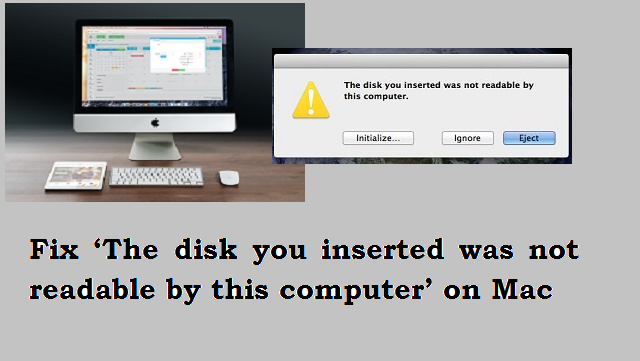그 순간에 외장형 하드 드라이브를 Mac 시스템에 연결하여 일부 파일을 복사하지만 "삽입 한 디스크를이 컴퓨터에서 읽을 수 없습니다."라는 오류 메시지가 나타납니다. 짜증나는 권리? 외부 드라이브에있는 파일에 액세스 할 수 없습니다. 그리고 오류 메시지를 수정하고 데이터에 액세스하는 방법에 대해 궁금한 점이 있습니다.
글쎄,이 오류 메시지가 발생하는 여러 가지 이유가 있습니다. 그 중 일부는 잘못된 연결, 드라이브 손상 또는 심지어 Mac의 오작동을 포함합니다. 그 이유가 무엇이든간에 오류 메시지를 수정하는 것이 유일한 우선 순위입니다. Mac 오류 메시지에서 '삽입 한 디스크를이 컴퓨터에서 읽을 수 없습니다'라는 오류를 수정하는 방법은 무엇입니까? 쉬운, 우리는 당신이 오류 메시지를 해결하기 위해 시도 할 수있는 쉬운 방법을 가지고 있습니다..
- 외장 드라이브 다시 삽입
첫 번째 간단한 시도는 외부 하드 드라이브를 Mac에 다시 연결하는 것입니다. Mac에서 제거한 다음 다시 연결하기 만하면됩니다. 이제 오류 메시지가 계속 나타나는지 확인하십시오. 이 오류 메시지가 계속 나타나면 다른 방법으로 이동할 수 있습니다.
- Mac 시스템 확인
다른 외장 하드 드라이브를 Mac에 연결하여 사용해보십시오. Finder에 나타나면 문제는 Mac이 아닌 외부 USB 드라이브에 있음을 나타냅니다.
- Mac 드라이버 업데이트
Mac의 드라이버가 오래된 것이므로 외장 하드 드라이브를 지원하지 않을 수 있습니다. 따라서 Mac에서 드라이버를 확인해야합니다. 모두 최신 상태인지 확인하십시오. 드라이버가 업데이트 된 후에 다시 시도 할 수 있습니다. 또한 컴퓨터가 macOS Catalina와 같은 최신 업데이트로 업데이트되어 있는지 확인하십시오.
- 디스크 유틸리티를 사용하여 복구
Mac에는 디스크 유틸리티라는 내장 된 디스크 복구 도구가 함께 제공됩니다. 대부분의 하드 드라이브 관련 문제를 해결하는 데 도움이됩니다. 그래서 당신은 시도 할 수 있습니다APFS 수리, 디스크 유틸리티를 사용하여 HFS + 및 HFS 파티션. 그러나 실패 할 경우 다른 접근 방식으로 전환해야합니다.
이러한 모든 방법을 시도한 후에도 오류가 계속 발생하면 외장 하드 드라이브에있는 파일에 대해 걱정할 필요가 있습니다. 드라이브에서 데이터를 복구하고 포맷하십시오. 이를 위해 Remo Mac 데이터 복구 도구를 사용하여 드라이브의 데이터를 안전하고 쉽게 복원 할 수 있습니다. 이 소프트웨어는 손실되거나 지워진 APFS, HFS +, exFAT 및 HFS 데이터 복구에도 도움이됩니다.. 몇 단계 만 거치면 응용 프로그램이 Mac에서 파일을 검색합니다.